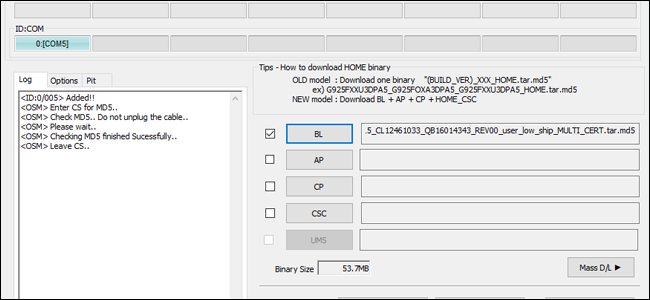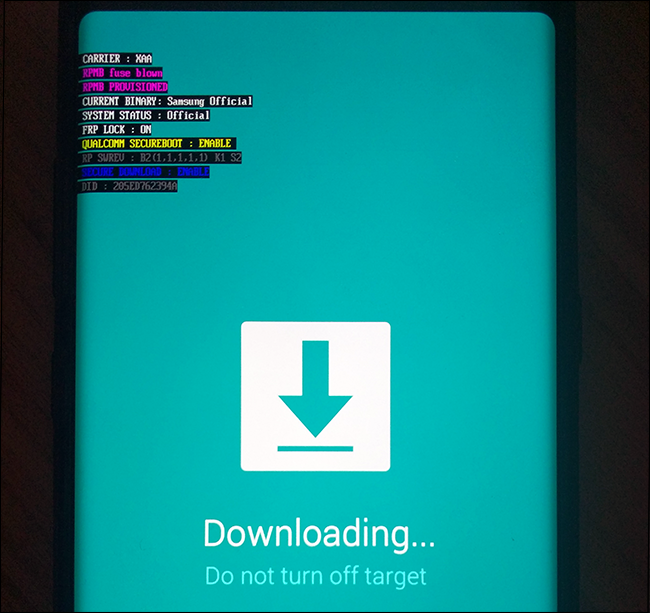اودین، نام نرم افزاری برای سیستم عامل ویندوز است که توسط سامسونگ ، برای فلاش کردن سیستم عامل اندروید بر روی گوشی ها و تبلت های اندرویدی عرضه شده است.
بر خلاف گوگل و برخی دیگر از تولید کنندگان تلفن، سامسونگ با استفاده از میان افزار و بوت لودر قفل شده برای جلوگیری از استفاده از ROM های غیررسمی و تغییرات دیگر،فیلتری بر روی تلفن های هوشمند و تبلت های خود قرار داده است. به این معنی که اودین اغلب ساده ترین راه برای بارگزاری نرم افزار بر روی گوشی سامسونگ است، که هم قانونی است و هم توسط خود شرکت سامسونگ عرضه شده است.
همچنین بخوانید : روش های آپدیت گوشی سامسونگ
همچنین بخوانید : آموزش بهروزرسانی گوشی سامسونگ به روش دستی و خودکار
فهرست موضوعات مقاله
مواردی که برای استفاده از Odin به آن ها نیاز دارید
خوشبختانه، برای اینکار فقط نیاز به چند چیز (علاوه بر خود نرم افزار Odin) دارید.
- یک گوشی یا تبلت سامسونگ
- یک کامپیوتر و یا لپ تاپ ویندوزی
- کابلUSB
اودین چیست؟
اودین Odin یک برنامه مبتنی بر ویندوز است که به طور خودکار فرآیند فلش شدن سیستم عامل بر روی دستگاه های اندرویدی سامسونگ را کنترل می کند. این برنامه برای مصرف کنندگان در نظر گرفته نشده است: این ابزار برای کارکنان خود سامسونگ و مراکز تعمیر مجاز اختصاص دارد . تمام نسخه های اودین که در اینترنت منتشر شده اند، به سایت های علاقه مندان و انجمن های کاربر ارسال می شوند، مخصوصا برای کاربران حرفه ای که قصد تعمیر و یا سفارشی سازی دستگاه های خود را دارند.
نکته استفاده از اودین این است که این نرم افزار رسمی سامسونگ است که تلفن یا تبلت آنرا به عنوان مجوز بارگیری فایل های قابل بوت بر روی دستگاه شناسایی می کند. ممکن است برخی از دستگاه های سامسونگ را بدون آن روت کرد یا تغییر داد، اما بسیاری از تکنیک ها و تعمیرات نیاز به استفاده از آن دارند.
با توجه به این موضوع، با استفاده از Odin خودتان توانایی خراب کردن گوشی خود را دارید. بسیاری از علاقه مندان به Android با خیال راحت از استفاده میکننود،اما احتمالش وجود دارد که اگر شما فایل سیستم عامل اشتباه را بارگذاری کرده یا فرایند فلش را قطع کنید، گوشی دیگر قادر به بوت شدن نخواهد بود. همچنین ممکن است که حتی اگر گوشی خود را به سامسونگ برای یک تعمیر رسمی تر ارسال کنید، با استفاده از نرم افزار Odin گارانتی تان لغو شود. اگر بر روی گوشی خود فلاش جدیدی بزنید، احتمالا تمام داده های کاربر و برنامه های خود را از دست خواهید داد.اما احتمالا این را قبلا میدانستید.
امیدوارم همه ی موارد را متوجه شده باشید. در ادامه کارهایی که باید انجام دهید را برایتان لیست کرده ایم.
گام اول: نسخه مناسب اودین را پیدا کنید
قبل از استفاده از اودین،باید Odin را پیدا کرده و دانلود کنید. بله، به نظر می رسد کاملا واضح است، اما گفتنش آسان تر از انجام دادنش است. همانطور که در بالا ذکر شد، Odin توسط سامسونگ برای دانلود عمومی منتشر نشده است، بنابراین باید یک نسخه را که توسط شخص ثالث ارائه شده است پیدا کنید. اینها به طور کلی توسط انجمن های کاربر پیوند داده می شود، شگفت انگیز ترینش XDA Developers است. این سایت عظیم دارای زیر بخش هایی برای تقریبا هر دستگاه مطرح اندروید است.
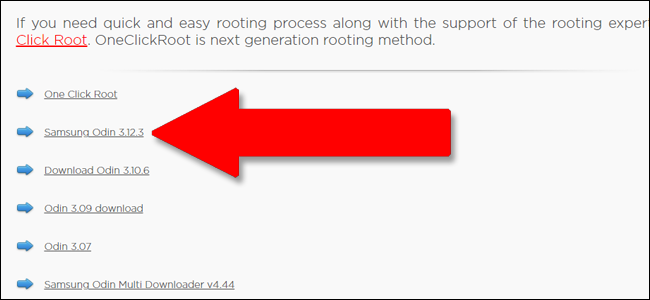
تاکنون، آخرین نسخه Odin که به دست مشتریان سامسونگ ساخته شده است 3.12 است. ما از توصیه های سایت های دانلود آگاهیم؛ زیرا هیچ کدام از آنها واقعا رسمی نیستند، امادر گذشته با استفاده از OdinDownload موفق بوده ایم. اما طبق معمول همیشه، هنگام دانلود نرم افزار از منابع نامشخص، ابتدا مطمئن شوید که آنتی ویروس و ضد ویروس خوبی بر روی سیستم نصب شده است.
فایل نصبی Odin را در رایانه خود دانلود کنید و اگر در یک پوشه فشرده قرار دارد، آن را از حالت فشرده خارج کنید. این برنامه به صورت قابل حمل است و نیازی به نصب شدن ندارد.
گام دوم: پیدا کردن فایل قابل فلاش نرم افزار Odin
این احتمالا اولین دلیلی است که شما اودین را می خواهید. فایل های Odin در اندازه های مختلف از فایل های سیستم عامل چند گیگابایت (سیستم عامل اصلی برای یک تلفن اندروید) تا آپدیت های کوچک به سایر سیستم های ضروری مانند بوت لودر یا رادیو متفاوتند. اغلب اوقات شما از Odin برای فلاش کردن یک تصویر نرم افزاری تغییرنیافته یا کمی تغییریافته استفاده می کنید که ابزارهایی مانند دسترسی به روت کردن را اضافه می کند.
باز هم، شما در درجه اول به سایت های مورد علاقه کاربران مانند XDA به عنوان توزیع کنندگان اصلی برای این فایل ها نگاهی کنید. کاربران به طور کلی نرم افزار را پیدا می کنند، آن را به یک سرویس میزبانی فایل مانند AndroidFileHost آپلود می کنند، سپس یک پست جدید برای آن ارسال می کنند و به سرویس میزبانی لینک می کنند. این پست ها قابلیت های مهم بسیاری دارند: اجازه می دهد تا اطمینان حاصل کنید که فایل مورد استفاده شما در واقع با دستگاه شما سازگار است.
پیش از انتخاب یک فایل برای دانلود و فلش چندین مورد را باید بررسی کنید:
سازگاری دستگاه: اطمینان حاصل کنید که فایل برای فلاش کردن بر روی نوع خاص دستگاه و دستگاه شما طراحی شده است. همه گوشی های سامسونگ گلکسی S8 مشابه نیستند: تفاوت های منطقه ای می توانند اندک یا بزرگ باشند، با تغییرات در پردازنده ها، رادیوها و سایر سخت افزارها. شماره مدل را کاملا بلد باشید را… و اگر مطمئن نیستید، احتمالا نباید فلش کنید. سازگاری سازنده: برخی از انواع گوشی های سامسونگ فقط برای برخی ناقل های خاص تلفن همراه هستند، در حالی که دیگران می توانند برای چندین ناقل استفاده شوند. این باعث می شود برخی از تلفن ها با برخی از سیستم عامل ها ناسازگار باشند. باز هم احتمالا می توانید انتخاب را بر اساس شماره مدل تلفن خود انجام دهید.
جمع آوری بلاک ها: اگر یک به روز رسانی نرم افزار بسیار گسترده باشد، ممکن است نسخه قدیمی تر نرم افزار تلفن را دوباره نتوانید فلاش کنید.تنها راه این است که ریپورت های دیگر کاربران را بررسی کنید. قبل از اینکه به مرحله بعدی بروید مطالب بسیاری در این زمینه بخوانید.
سازگاری با ODIN: نسخه های قدیمی تر از برنامه Odin ممکن است قادر به فلاش کردن آخرین فایل های سیستم عامل نباشند، بنابراین ممکن است مجبور شوید منتظر آخرین نسخه باشید.
پس از بررسی همه چیز، دوباره بررسی کنید. من نمی توانم این نکته را به اندازه کافی تأکید کنم: فایل های ناسازگار زمانی که شما آنها را فلاش می کنید، گوشی را خراب می کنند. اگر مطمئن هستید که همه چیز درست است، فایل را دانلود کنید. آنها معمولا در آرشیو ZIP یا RAR آپلود می شوند، محتوای آن را در یک پوشه آسان برای پیدا کردن بر روی دسکتاپ استخراج کنید.
مرحله سوم: تلفن یا تبلت خود را وصل کنید
گوشی را خاموش کرده و سپس آن را به “حالت دانلود” بوت کنید. این یک حالت پیش از بوت مخصوص است که دستگاه را برای فلش نرم افزار جدید آماده می کند. برای این که دستگاه را به این حالت بوت کنید باید چند دکمه ترکیبی را همزمان با هم فشار داده و نگه دارید؛ برای گوشی های قدیمی تر سامسونگ، دکمه حانگی هوم (home) ، دکمه خاموش/روشن و کلید کاهش صدا را، پنج ثانیه نگه دارید. در سری Galaxy S8 و Note 8، دکمه Power + Bixby + Volume Down است. جستجوی سریع گوگل میتواند به شما در مورد ترکیبی که برای مدل خاص خود نیاز دارید، کمک کند.
توجه داشته باشید که “حالت دانلود” مربوط به دستگاه های سامسونگ است و حالت متفاوتی نسبت به “حالت بازیابی” است که تمام دستگاه های Android می توانند به آن وارد شوند. تلفن یا تبلت توالی دکمه های جداگانه ای برای هر یک دارند.از نظر ظاهری شبیه هستند، اما حالت بازیابی دارای تعداد انگشت شماری از گزینه های قابل دسترس کاربر در یک لیست است، در حالی که حالت دانلود فقط صفحه ای است که تلفن در انتظار ورودی از طریق USB قرار میگیرد.
اکنون که در حالت دانلود قرار دارید، گوشی خود را با کابل USB به کامپیوتر متصل کنید.
مرحله چهارم: استفاده از Odin برای فلش کردن
با استفاده از تلفن یا تبلت به رایانه متصل شوید، برنامه Odin را اجرا کنید. شما باید یک ورودی را در ID: COM field، colored teal در آخرین نسخه مشاهده کنید و همچنین پیام “اضافه شده !!” در بخش Log در رابط کاربری. اگر آن را نمی بینید، ممکن است لازم باشد یک درایور سامسونگ برای گوشی خود تهیه کنید.
در این مرحله، گزینه های شما متفاوت خواهد بود. برای یک فلاش کامل رام، باید هر یک از دکمه های زیر را فشار دهید:
BL: فایل bootloader.
AP: “پارتیشن آندروید”،
فایل سیستم عامل اصلی. CP: مودم firmware.CSC:
خصوصی سازی نرم افزار مصرف کننده”، پارتیشن اضافی برای داده های منطقه ای و حامل.
بر روی هر دکمه و فایل مربوطه کلیک کنید .md5 را در ROM یا سایر نرم افزارهایی که در مرحله دوم دانلود کرده اید انتخاب کنید. بسته به همان کاری که انجام می دهید، بسته شما ممکن است تمام چهار نوع فایل را نداشته باشد. اگر اینطور نیست، آن را نادیده بگیرید. اطمینان حاصل کنید که فایل درست را در قسمت سمت راست دریافت کرده اید. علامت چک در کنار هر فایل بارگذاری شده را کلیک کنید. فایل های بزرگتر، به ویژه “AP”، ممکن است برنامه را یک یا دو دقیقه متوقف کند، اما برای بارگذاری فایل به آن زمان بدهید.
این مرحله از فرایند می تواند بسته به فلاش کردن رام، فایل بوت لودر جدید یا فایل مودم، و غیره متفاوت باشد. دستورالعمل های فایل را براساس پستی که از آن دانلود کرده اید بررسی کنید تا دقیقا کاری که گفته شده انجام دهید. اگر مطمئن نیستید که فایل MD5 کجا قرار دارد، تا زمان مطمئن شدن، ادامه ندهید.
اگر همه چیز درست به نظر برسد، روی دکمه “شروع” کلیک کنید تا فرآیند فلش شروع شود. ممکن است چندین بار برای انتقال همه داده ها، به ویژه اگر شما از طریق USB 2.0 متصل هستید، طول بکشد. فایل های موجود در کادر “ورود” یا “پیام” را می بینید و یک نوار فرآیند در نزدیکی قسمت ID:COM ظاهر می شود.
پس از اتمام فرایند، یک دکمه “RESET” بالای ID: COM ظاهر می شود. روی آن کلیک کنید و گوشی شما راه اندازی مجدد و بارگذاری به نرم افزار جدید راا آغاز میکند.تبریک!
مراحل فوق تعمیم بطور عمومی گفته شده. در صورتی که دستورالعمل های مربوط به دستگاه خاص و نرم افزار فلش مخصوص شما متفاوت است، فراموش نکنید که این روند را تغییر دهید، به خصوص اگر سعی می کنید یک نسخه شخصی سازی شده از نرم افزار موبایلی که توسط سامسونگ عرضه نشده است، فلاش کنید.